一鍵重裝系統(安裝系統)u盤版圖文詳細教程
發布時間:2023-01-15 文章來源:深度系統下載 瀏覽:
|
U盤的稱呼最早來源于朗科科技生產的一種新型存儲設備,名曰“優盤”,使用USB接口進行連接。U盤連接到電腦的USB接口后,U盤的資料可與電腦交換。而之后生產的類似技術的設備由于朗科已進行專利注冊,而不能再稱之為“優盤”,而改稱“U盤”。后來,U盤這個稱呼因其簡單易記而因而廣為人知,是移動存儲設備之一。現在市面上出現了許多支持多種端口的U盤,即三通U盤(USB電腦端口、iOS蘋果接口、安卓接口)。 最近小編發現有非常多的網友都沒有學會安裝系統,所以今天小編為網友們帶來一鍵重裝系統u盤版教程,其實使用u盤安裝系統非常的簡單。相信網友們在一鍵重裝系統u盤版教程的指引下,都能學會使用u盤安裝系統。 1.U盤的制作和BIOS完成后,將電腦重新啟動。 2.重啟后進入口袋PE選擇界面時,選擇第一項“啟動口袋U盤win2003PE維護系統”,并按下回車鍵(即鍵盤上的enter鍵)。如圖1  一鍵重裝系統u盤版教程圖1 3.雙擊打開桌面上的“口袋PEGhost”。如圖2  一鍵重裝系統u盤版教程圖2 4.選擇你要安裝的磁盤,然后找到你下的win7 32的鏡像文件。如圖3  一鍵重裝系統u盤版教程圖3 5.選擇我們要重裝系統的位置,點擊“確定”。如圖4 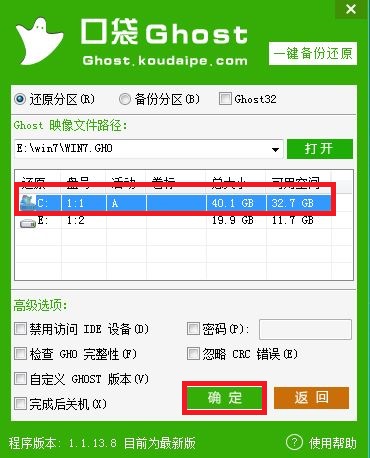 一鍵重裝系統u盤版教程圖4 6.然后點擊確定,在彈出的對話框里選擇“是”。(安裝系統前事先把c盤重要的數據拷貝到其他磁盤)如圖5 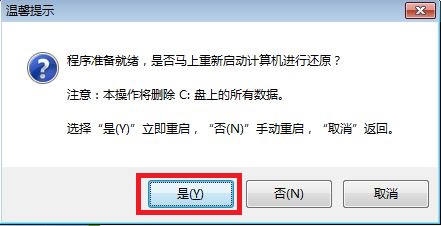 一鍵重裝系統u盤版教程圖5 7.接著出現系統還原進度界面。系統安裝方法基本一樣。如圖6 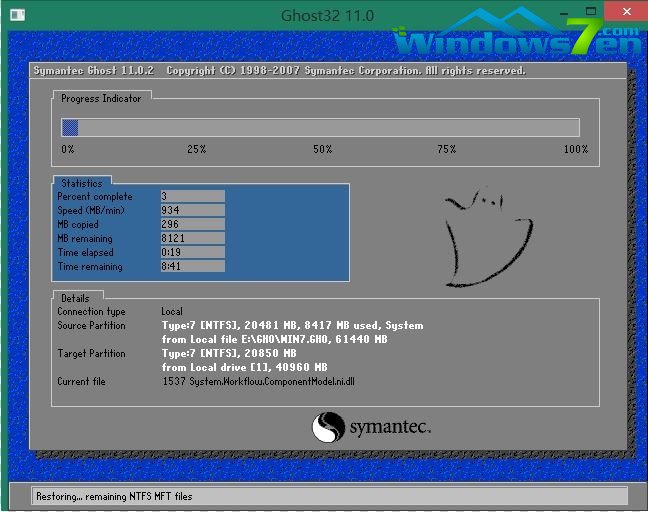 一鍵重裝系統u盤版教程圖6 8.系統還原完成后,電腦重新啟動,請耐心等待,系統將會進行全自動安裝。直到安裝激活完成。 綜上所述的全部內容就是windows7之家為網友們帶來的一鍵重裝系統u盤版教程了,網友們看完上面的教程以后,都已經學會了u盤安裝系統了吧。小編就是喜歡把這么簡單,好用的教程分享給大家。讓網友們都能開開心心的學會安裝系統。 U盤有USB接口,是USB設備。如果操作系統是WindowsXP/Vista/Win7/Linux/PrayayaQ3或是蘋果系統的話,將U盤直接插到機箱前面板或后面的USB接口上,系統就會自動識別。 |
相關文章
本類教程排行
系統熱門教程
本熱門系統總排行


